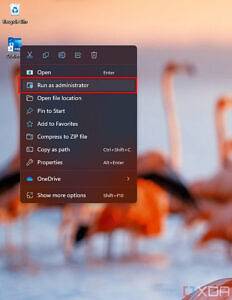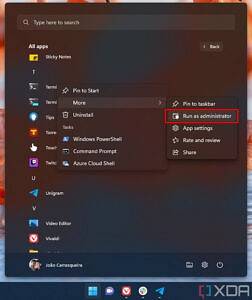如何在 Windows 11 上以管理员身份运行应用程序
在Windows 11中,就像之前的 Windows 版本一样,您可以在同一台 PC 上拥有不同的用户帐户。其中一些帐户可以是管理员帐户,而其他帐户可能只是普通帐户。这是因为某些应用程序(尤其是可以更改重要系统文件的应用程序)有时需要管理员权限才能运行或进行特定更改。即使您拥有管理员帐户,很多时候 Windows 11 应用程序默认情况下也不会以管理员权限运行,以防止应用程序在未经您同意的情况下对您的 PC 进行可能有害的更改。
例如,Windows 终端可以在没有管理员权限的情况下运行,并且可以通过这种方式使用某些功能,但是您可以使用它执行的许多操作确实需要您以管理员身份运行它。否则,它们将无法正常工作。如果您想以管理员身份运行应用程序,请按照以下步骤操作。
以管理员身份运行应用程序一次
如果您只是想偶尔以管理员身份运行特定应用程序,您可以在需要时专门要求它以管理员身份运行。这样做非常简单:
- 在“开始”菜单、桌面或文件资源管理器中,右键单击要运行的应用程序。然后,单击 以管理员身份运行(在开始菜单的所有应用程序列表中,此选项隐藏在更多下拉菜单后面)。
- 在桌面上以管理员身份运行应用程序
- 在开始菜单中以管理员身份运行应用程序
在桌面和文件资源管理器上,您还可以在单击应用程序的同时按 Ctrl + Shift键以管理员身份运行它。
- 在“用户帐户控制”提示中单击 “是”。如果您没有使用管理员帐户,则需要为 PC 上的管理员帐户之一提供密码。
但是请注意,并非每个应用程序都会为您提供以管理员身份运行的选项。特别是,基于通用 Windows 平台 (UWP) 或 WinRT 构建的应用程序不提供此选项。出于安全原因,这些应用程序旨在在更有限的范围内工作,因此它们甚至没有选择权。这些主要是您可以在 Microsoft Store 中找到的应用程序,因此如果您使用 Web 浏览器下载了某些内容,您应该能够以管理员身份运行它。
始终以管理员模式运行应用程序
对于某些应用程序,您可能希望始终以管理员身份运行它们,因此每次执行上述过程都会变得乏味。如果您希望特定应用程序始终以管理员身份运行,您至少可以为某些应用程序实现这一点。就是这样:
- 在桌面上或使用文件资源管理器找到您想要的应用程序。如果您想要的应用程序位于“开始”菜单上,请右键单击它并选择“打开文件位置” 。如果您看不到该选项,您可能无法以管理员身份运行该应用程序。
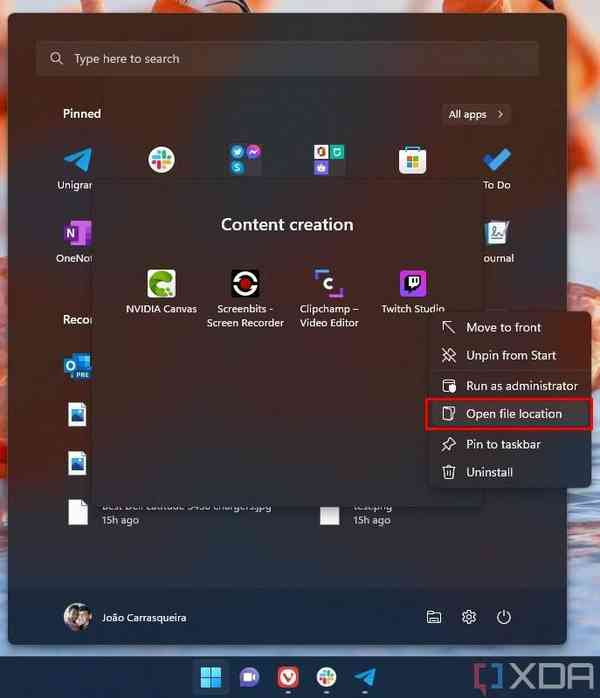

- 对于某些未在“开始”菜单上显示“打开文件位置”选项的应用程序,另一个选项是使用任务管理器。在应用程序运行时,打开任务管理器并在那里找到应用程序。然后,您可以右键单击该进程并在此处选择打开文件位置以查找应用程序所在的位置。但是,这不适用于每个应用程序。


- 对于某些未在“开始”菜单上显示“打开文件位置”选项的应用程序,另一个选项是使用任务管理器。在应用程序运行时,打开任务管理器并在那里找到应用程序。然后,您可以右键单击该进程并在此处选择打开文件位置以查找应用程序所在的位置。但是,这不适用于每个应用程序。
- 右键单击应用程序并在上下文菜单中选择属性。
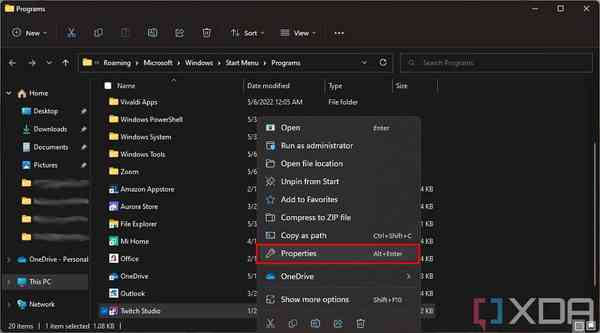

- 在“属性”窗口中,切换到 顶部的“兼容性”选项卡。
- 在这里,切换显示以管理员身份运行此程序的选项。
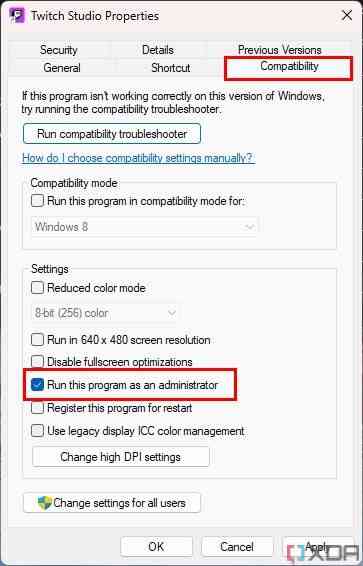

- 单击 “确定 ”保存更改并关闭“属性”窗口。
- 如果应用程序当前正在运行,您需要将其关闭并重新启动它才能以管理员权限运行。
从现在开始,该程序将始终以管理员身份运行。每次运行应用程序时,您都必须接受用户帐户控制提示,您无法解决这个问题。
某些应用程序,例如我们上面提到的 Windows 终端,通常无法在文件资源管理器中找到,但您仍然可以将它们设置为从应用程序本身以管理员身份运行。许多应用程序在其设置中提供此选项,但对于每个应用程序来说看起来会有所不同。